Az Android telefonok lelassulhatnak a használat és az életkor miatt. Végül késni kezd, és gyorsabban lemerül az akkumulátor. Ha azonban elvégez néhány egyszerű karbantartást, telefonja tovább fog szolgálni.
Néhány különböző technikával életre keltheti Android telefonját. Használja ezt az útmutatót bármely Android-eszköz optimalizálásához. A pontos utasítások azonban a telefon operációs rendszerétől és szoftverétől függően eltérőek lehetnek.
1. Frissítse az Android operációs rendszert
Androidos telefonja felgyorsítása érdekében az elsők között azt javasoljuk, hogy frissítse az Android operációs rendszert a legújabb verzióra. Lehetővé teszi az új funkciók és biztonsági javítások elérését, amelyek kijavíthatják a rendszer különböző hibáit.
Az Android jelenleg futó verziójának ellenőrzéséhez nyissa meg telefonja Beállításokrészét, és görgessen lefelé, amíg meg nem jelenik a Rendszerbeállításokblokk. Válassza az Az eszközrőlvagy a A telefonróllehetőséget. Ebben a részben megtalálja az Android-verzióját.

Android-telefonja általában automatikusan keresi a frissítéseket, de érdemes lehet manuálisan ellenőrizni, hogy nem hiányzott-e valamilyen frissítés. Ehhez nyissa meg a Beállításokalkalmazást telefonján, majd nyissa meg az Az eszközrőlvagy a A telefonrólrészt, és keresse meg a lehetőséget. Frissítések keresése. Ha a telefon frissítve van, a képernyő tetején megjelenik.
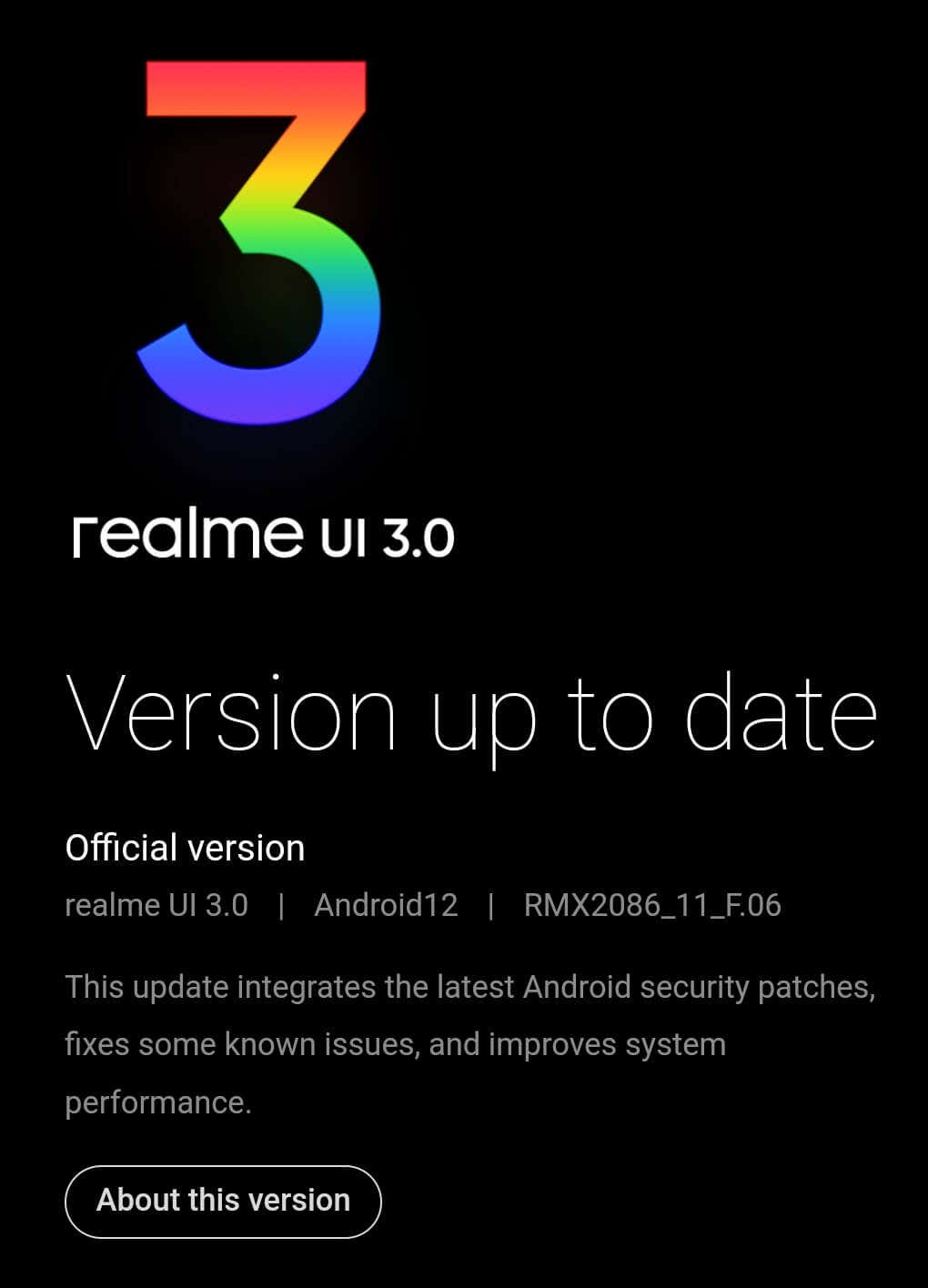
2. Indítsa újra a telefont
Az újraindítás az egyik első teendő bármely eszköz hibaelhárítása során. Ezzel az egyszerű lépéssel javíthatja telefonja teljesítményét, kiküszöbölheti a telefon késését okozó hibát, és törölje ki a RAM egy részét -t, ha a probléma a memóriakezelő rendszerben van. Néha a háttérben futó alkalmazások a telefon lomhását okozhatják. Az eszköz újraindítása törölheti a memóriát, az alkalmazásokat és az alkalmazás teljesítményét befolyásoló ütközéseket.
Nem kell minden alkalommal újraindítania a telefont, amikor feltölti, de jó ötlet ezt rendszeresen megtenni, mielőtt teljesítménybeli csökkenést észlelne. Ez a tipp csodákra képes, ha közép- vagy alacsony kategóriájú okostelefonod van. Ha azonban zászlóshajó-szintű okostelefonja van, ne várjon drasztikus eredményt az újraindítástól..
3. Tárhely felszabadítása
Ellenőrizze, mennyi tárhely áll rendelkezésére. Ha kevés a tárhely, tegyen lépéseket annak kiürítésére. A telefon memóriájának tisztítása csökkenti a CPU terhelését, és növeli az Android teljesítményét. A Google szerint a teljesítményproblémák akkor kezdődnek, amikor a rendelkezésre álló tárhely kevesebb mint 10%-a szabad.
A legtöbb Android telefon rendelkezik a tárhely optimalizálására szolgáló funkcióval. Ha azt észleli, hogy túl sok cuccot tárol a telefon, lépjen a telefon beállításaiba, és keresse meg a Tárhely részt. Ebben a részben talál egy lehetőséget az okostelefonon való tárhely megtisztítására vagy felszabadítására. Eltávolítja a régi fájlokat és alkalmazásadatokat, és felajánlja a nagy fájlok, például a sok helyet foglaló videók törlését.
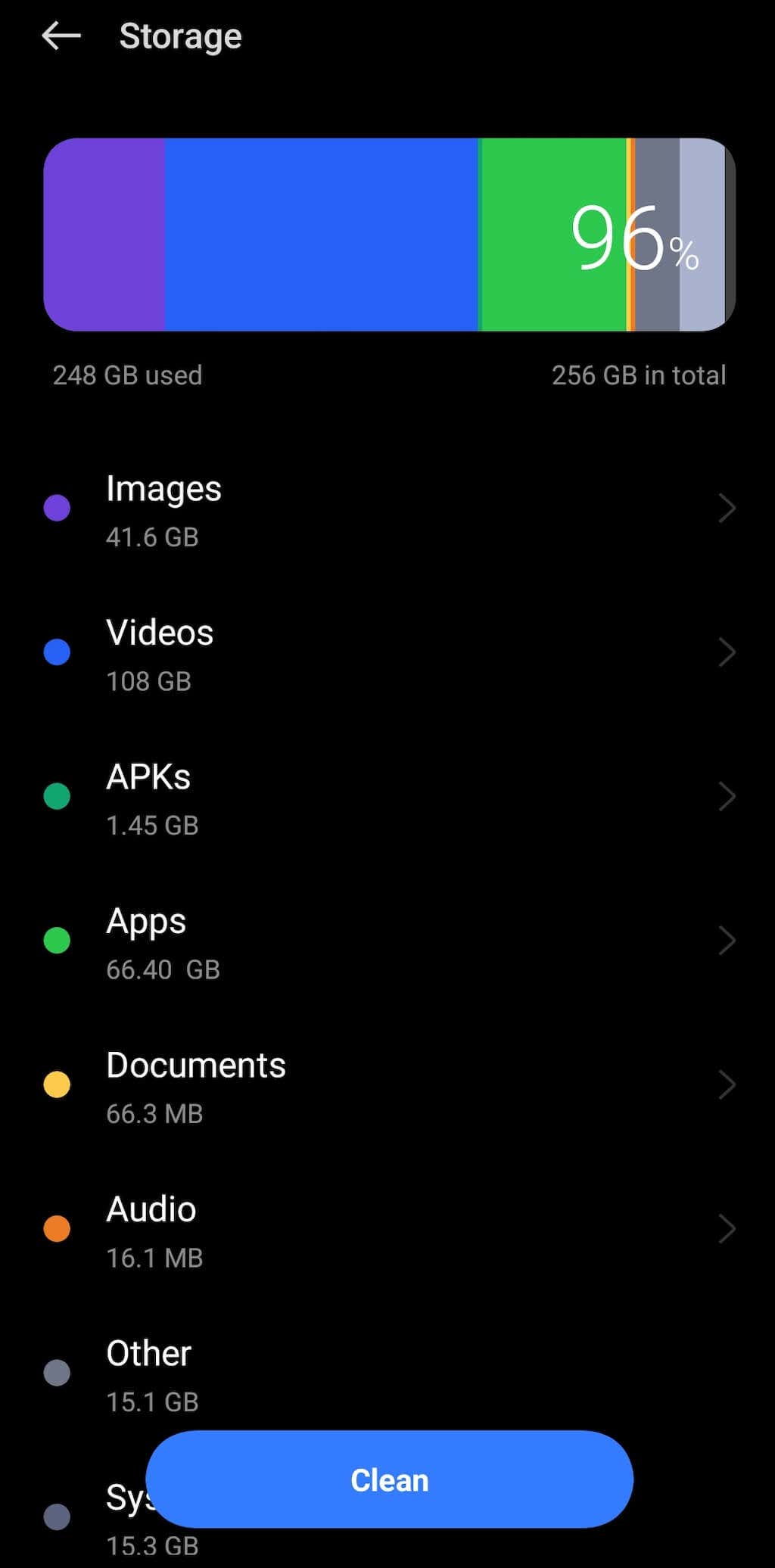
Használhatja a Google alkalmazást is: Fájlok. Ez az alkalmazás segít a gyorsítótárak, a duplikált fájlok és a nem kívánt médiafájlok és alkalmazások automatikus törlésében. Ha például sok képet és videót tárol a telefonján, elmentheti őket a Google Fotók helyre, hogy több helyet szabadítson fel okostelefonján.
4. Megszabadulni a Bloatware
től ABloatware az okostelefonhoz tartozó előre telepített szoftver. A telefon gyártójától függően ez más mobilalkalmazás-készlet lesz, amelyek közül néhány értékesebb, mint mások. Ezek az alkalmazások a telefon lassú működését, lefagyását és akár összeomlását is okozhatják.
Az alkalmazások eltávolításának leghatékonyabb módja az, ha egyenként végignézi őket, és manuálisan törli őket. Ennek során óvatosnak kell lennie, és gondoskodnia kell arról, hogy ne töröljön olyan fontos programokat, mint az alapértelmezettként beállított alkalmazások (olyan alkalmazások, amelyek automatikusan megnyitják a fájlokat az Ön számára).
Az alkalmazások automatikus frissítését is kikapcsolhatja, és helyet takaríthat meg telefonján. A bloatware eltávolításának másik módja a rootolás. Erre egy kicsit visszatérünk.
Ha bloatware nélküli telefont szeretne vásárolni, nézze meg a tisztán Android operációs rendszert futtató eszközöket, például a Google Pixelt.
5. Tisztítsa meg kezdőképernyőjét
Az olyan dolgok, mint a widgetek, háttérképek és bármely más dinamikus elem a kezdőképernyőn, hatással lehetnek az Android teljesítményére, és különösen az akkumulátor élettartamára. Ha olyan widgetei vannak, amelyek időről időre frissítik az adatokat (például az időjárás widget), ne lepődjön meg, ha az akkumulátor élettartama a megszokottnál sokkal rövidebb lesz..
A jó hír az, hogy gyorsan kijavíthatja ezt, ha eltávolítja a modulokat a telefon kezdőképernyőjéről. Használhatja az indító beállítási menüjét a modulok eléréséhez, eltávolításához, és könnyebbek kiválasztásához, amelyeket a kezdőképernyőn szeretne tartani.

Ha problémái vannak az akkumulátor rövid élettartamával, használja az energiatakarékos vagy akkumulátorkímélő módot, hogy meghosszabbítsa telefonja működési idejét. Az akkumulátor élettartamának meghosszabbítását elősegítő egyéb dolgok közé tartozik a WiFi és a Bluetooth kikapcsolása, amikor nem használja őket, bezárja a háttérben futó alkalmazásokat, vagy hordozható power bankot visz magával.
6. Használjon Android Launchert
Ha nem olyan Android okostelefont használ, amely a Google Pixelhez hasonló Android operációs rendszert futtat, valószínűleg az Android módosított verzióját futtatja. Így előfordulhat, hogy felhasználói felülete tele van widgetekkel, alkalmazásokkal és vizuális elemekkel, amelyek helyet foglalnak az Androidon.
Ha helyet szeretne megtakarítani, letölthet és telepíthet egy másik Android-indítót. Több száz másik indító közül választhat a Google Playen. Ha azonban nem szeretne időt vesztegetni azzal, hogy átnézi őket, íme a a legjobb Android indítók listánk. Testreszabhatja kezdőképernyőjét, és kezelheti a képernyőre kívánt alkalmazásokat és widgeteket. Szinte mindent megváltoztathat, kezdve a színsémákkal és a különböző elemek méretével és alakjával.
7. Használja a Lite Edition alkalmazásokat
A Google és néhány más fejlesztő a korlátozott RAM-mal és tárhellyel rendelkező Android okostelefonokhoz kínál Lite vagy Go kiadásokat alkalmazásaikból. Ezek az alkalmazások nagyszerűek a régi és alacsony kategóriás Android-eszközökhöz. Azonban még akkor is érdemes megfontolni ezek használatát, ha csúcsminőségű eszköze van.
A Lite kiadású alkalmazások használata nagyszerű módja annak, hogy visszaszerezze telefonja erőforrásait, miközben továbbra is használja a megszokott szolgáltatásokat. Az olyan alkalmazások, mint a Facebook, az Instagram vagy a Twitter, rengeteg erőforrást és memóriát igényelnek az okostelefonod működéséhez. A Facebook alkalmazása sok alkalmazásengedélyt igényel, és a Twitter automatikusan lejátszott videói rendkívül nehezek lehetnek a telefonon.
Ha kisebb alternatívákat szeretne használni ezekhez a teljes körű alkalmazásokhoz, távolítsa el az eredeti alkalmazásokat, és töltse le azok egyszerűsített verzióját. Néhány népszerű Lite kiadású alkalmazás a Google Playen: Google Go, Google Assistant Go, Google Maps Go, Facebook Lite és Twitter Lite..
8. Android-animációk felgyorsítása
Mindent, amit Androidon csinál, például megnyit egy alkalmazást vagy lapozgat a felületen, animáció kíséri. A rendszeranimáció sebességének módosítása nem gyorsítja fel a rendszert, de úgy tűnik, hogy az okostelefon minden műveletet gyorsabban hajt végre.
Az Android-animációk felgyorsításához először be kell lépnie a Fejlesztői módba. Ehhez nyissa meg a Beállítások alkalmazást okostelefonján, és kövesse az Az eszközről/ A telefonról>Verzió>Build number<útvonalat. /span>. Koppintson többször a Build számra, amíg meg nem jelenik az Most fejlesztői módban vanüzenet. Most térjen vissza a rendszerbeállításokhoz, és válassza a Fejlesztői beállításokat.

Keresse meg a három animációs beállítást: Ablak-animáció léptéke, Átmeneti animáció léptékeés Animátor időtartama. Alapértelmezés szerint mindegyik 1x-re van állítva. Felgyorsíthatja, lelassíthatja, vagy teljesen kikapcsolhatja az animációkat.

Javasoljuk a rendszeranimációk letiltását a teljesítmény legjobb növelése érdekében. Azonban fel kell áldoznia a megszokott átmeneti hatásokat.
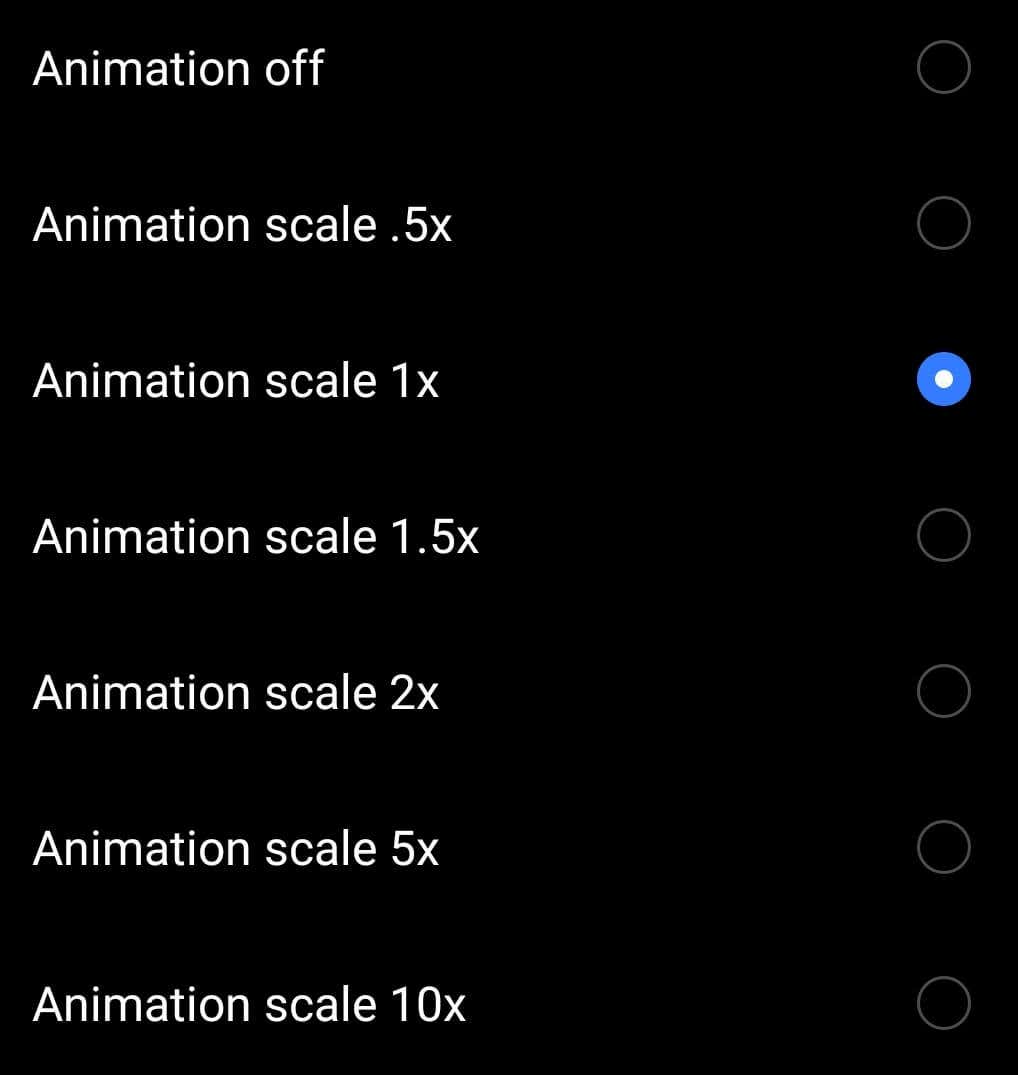
Miután végzett, visszatérhet a Fejlesztői beállításokmenühöz, és letilthatja azokat.
9. Tegye meg a biztonsági intézkedéseket
Az asztali operációs rendszerrel kapcsolatos tapasztalatai alapján érdemes víruskereső alkalmazást telepíteni Android-eszközére a rosszindulatú programok elleni védelem érdekében. Azonban előfordulhat, hogy több kárt okoz, mint hasznot.
Az Android elkülöníti az alkalmazásokat egymástól, hogy megakadályozza, hogy hibákat okozzanak, és ne zavarják a rendszer munkáját. Ez az oka annak, hogy a víruskereső alkalmazás nem tudja olyan hatékonyan átvizsgálni Android rendszerét, mint egy asztali számítógépen.

Hogyan kerülheti el a rosszindulatú programok elkapását alkalmazások és új szoftverek letöltése közben? A jó hír a Play Áruház, és a Google Play szolgáltatásoknak megvannak a módjai a rosszindulatú alkalmazások észlelésére és eltávolítására az eszközről, ami meghiúsítja azt a célt, hogy egy harmadik féltől származó víruskereső alkalmazás legyen az Androidon.
Ehelyett kerülje a névtelen linkekre való kattintást és az ismeretlen feladóktól származó mellékletek megnyitását. Telepíthet egy VPN-szolgáltatást is, amely segít javítani telefonja biztonságát, és elkerülni a rosszindulatú programok elkapását, amelyek lelassíthatják az eszközt..
10. Gyökerezze le az okostelefonját
Android-eszközének rootolásával olyan funkciókhoz férhet hozzá, amelyek alapértelmezés szerint nem biztosítottak okostelefonján. Ezek a funkciók közé tartozik az operációs rendszer egyedi verzióinak elérése, a különböző fájlok flash-megújítására szolgáló egyéni helyreállítások, a root-only alkalmazások, a bloatware eltávolítása, a beépített alkalmazások eltávolításának lehetősége stb.
Ha régebbi okostelefon-modellje van, az eszköz rootolásával frissítheti az operációs rendszert, és hozzáférhet az új funkciókhoz és biztonsági javításokhoz anélkül, hogy megvárná a szolgáltató frissítését.
A root hozzáférés megszerzése Android-eszközéhez összetett technikai folyamat, és a lépések a telefon gyártójától függően változnak. Például az utasítások eltérnek a Samsung Galaxy és a Google Pixel eszközön. Mielőtt elkezdené, készítsen teljes biztonsági másolatot az összes fontos fájlról, mivel az okostelefon rootolása minden adatot töröl az eszközről.
Gondoskodjon Android-eszközéről
A legjobb tipp az Android élettartamának meghosszabbításához, ha gondosan ügyel okostelefonjára. Ügyeljen arra, hogy csak ismert és megbízható forrásokból telepítsen új szoftvereket, készítsen biztonsági másolatot az adatokról, időnként indítsa újra a telefont, távolítsa el a nagy fájlokat és a nem használt alkalmazásokat, tartsa rendben a többi adatot, és gondoskodjon arról, hogy eszköze mindig naprakész legyen. .
Ha Android-eszköze nehézségekbe ütközik, okostelefonja teljesítményének javítása érdekében bármikor további intézkedéseket tehet, például csökkentheti az adatfogyasztást vagy letilthatja az összes értesítést.
.